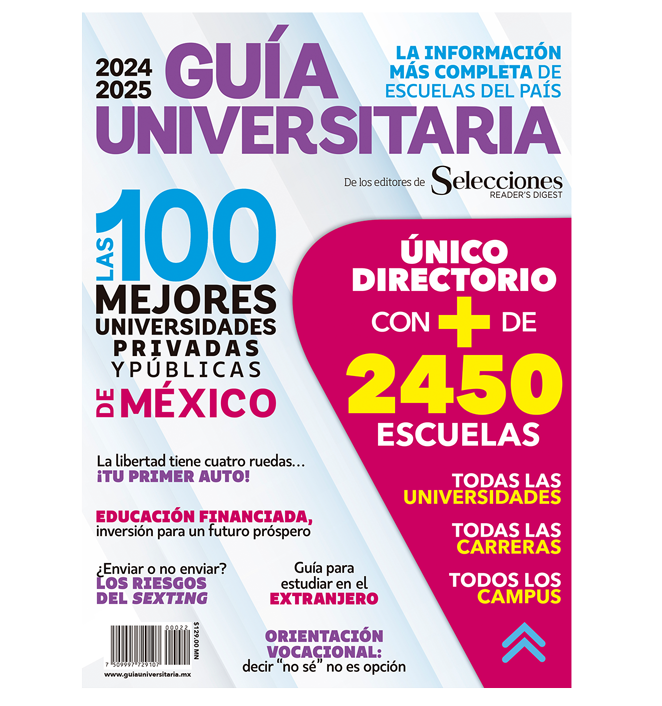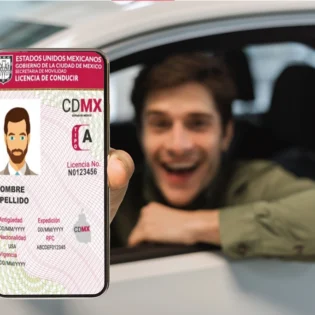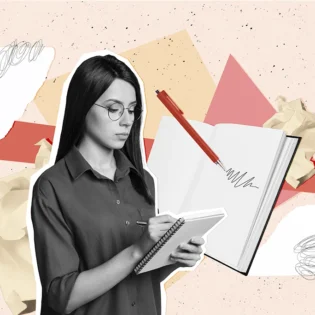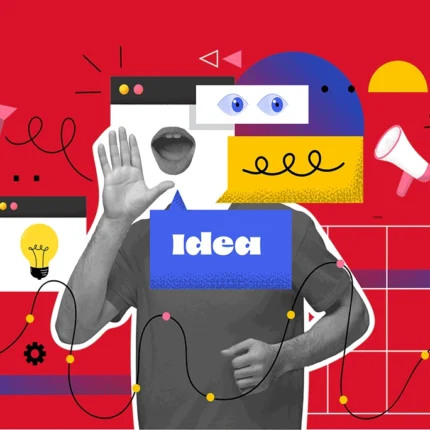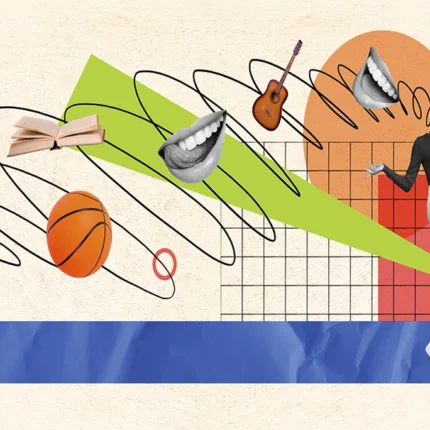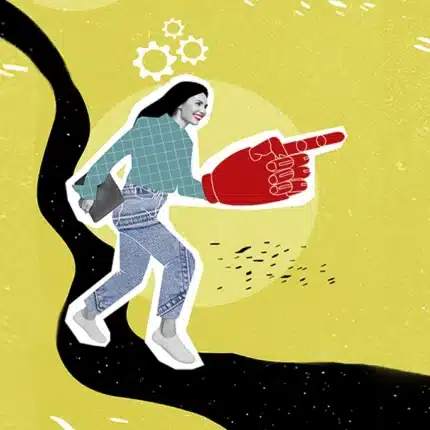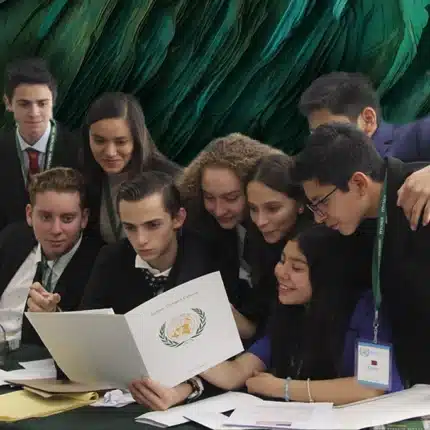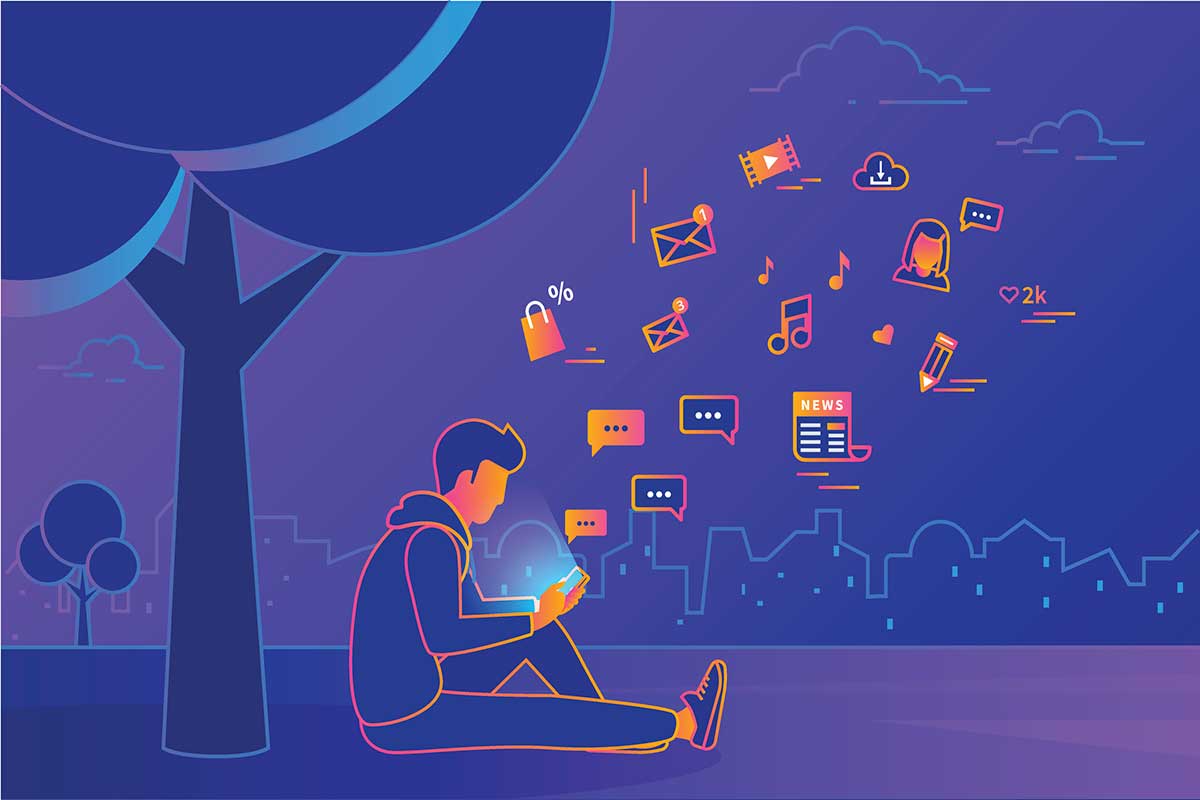Así son y se activan los mensajes temporales de WhatsApp
Los mensajes temporales de WhatsApp se anunciaron no hace mucho y sabíamos sabíamos que pronto disfrutaríamos de esta nueva función, hoy ya aparece en la nueva actualización: los mensajes de WhatsApp, podrán desaparecer si lo eliges. La versión 2.20.205.13 de WhatsApp para Android y 2.20.121.4 en iOS ya muestran disponibles los mensajes temporales en México. ¿Qué
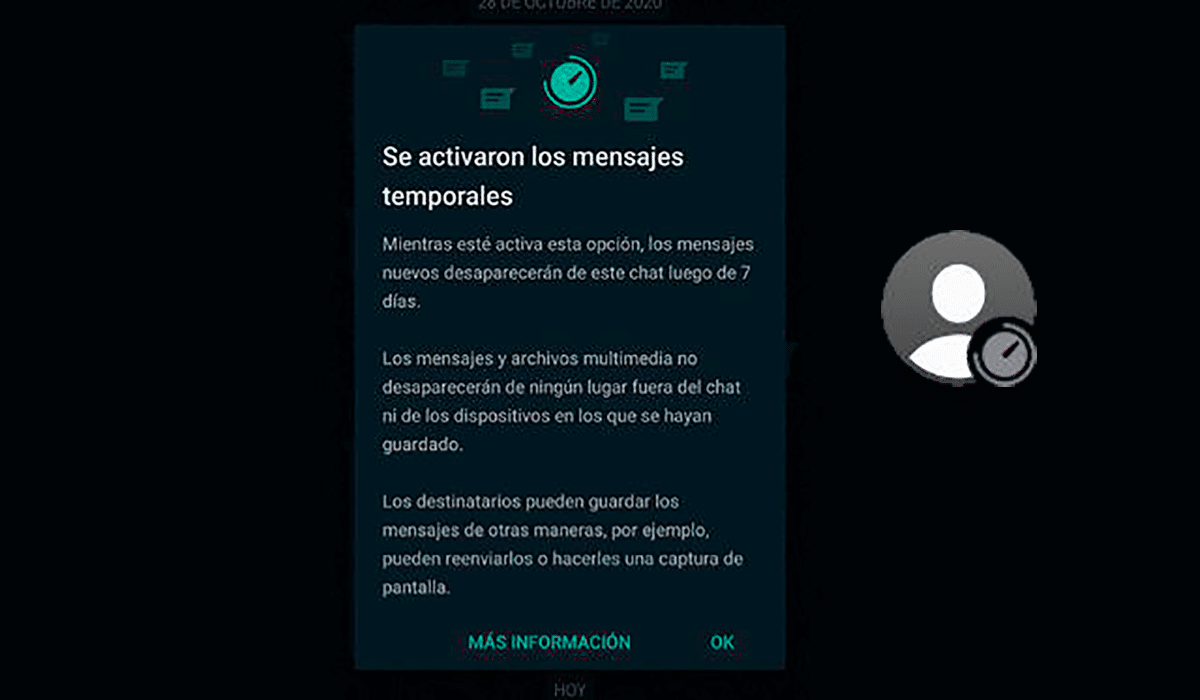
Los mensajes temporales de WhatsApp se anunciaron no hace mucho y sabíamos sabíamos que pronto disfrutaríamos de esta nueva función, hoy ya aparece en la nueva actualización: los mensajes de WhatsApp, podrán desaparecer si lo eliges.
La versión 2.20.205.13 de WhatsApp para Android y 2.20.121.4 en iOS ya muestran disponibles los mensajes temporales en México. ¿Qué significa? Que podrás activarlos en conversaciones privadas y en grupos -siempre y cuando seas administrador. Al activarlos, todos los mensajes enviados y recibidos se eliminarán después de 7 días. Sin embargo, esta característica no se aplica a los archivos multimedia (fotos, imágenes o videos) guardados, y los mensajes se podrán almacenar de otras maneras, por ejemplo al ser reenviados o con capturas de pantalla.
Pero, ¿cómo activar los mensajes temporales en WhatsApp?
Activar los mensajes temporales de WhatsApp es muy sencillo, solo debes seguir estos pasos:
- Entrar a la configuración del chat o grupo en donde queremos activar los mensajes temporales.
- Al seleccionar la opción, aparecerá una pantalla que explica cómo funcionan, seleccionamos Continuar
- En la siguiente pantalla solo debemos presionar en Activados
- Al activarlos, el remitente de la conversación recibirá una notificación al abrir el chat, y aparecerá una leyenda que marca el inicio de los mensajes que se eliminarán en una semana
- Cualquiera de los dos participantes de la conversación, o cualquier administrador de grupo, podrá desactivar los mensajes temporales, en el mismo menú desde donde se activan